

Android atau smartphone memang merupakan gadget yang sudah menjadi bagian dari keseharian kita. Banyak aktivitas sehari-hari kita yang didukung oleh android atau smartphone, mulai dari sekedar chatting, browsing di Internet, juga mengedit foto dan gambar sebelum diunggah ke media sosial. Akan tetapi, tahukah kamu bahwa android tidak hanya bisa mengedit foto? Yup, seperti judulnya, kamu bisa banget edit video di android! Nah, untuk membantu kamu menentukan aplikasi yang harus kamu gunakan, kami sudah menyiapkan 6 ulasan aplikasi edit video di android. Yuk, langsung kita simak ulasannya di bawah ini!
1. KineMaster
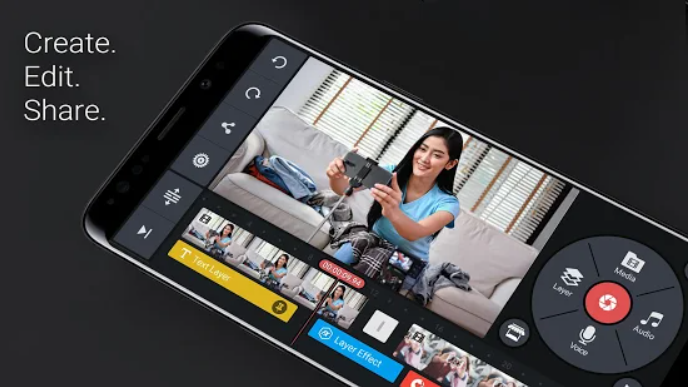
Aplikasi edit video di android yang pertama adalah KineMaster. Pihak pengembang aplikasi ini mengklaim bahwa KineMaster dibuat untuk keperluan editng profesional, tetapi dengan tampilan antarmuka yang tetap mudah digunakan oleh semua orang. Tool editing yang disediakan oleh KineMaster ini memang terbilang cukup profesional. Sebut saja fitur granular editing per frame-nya serta fitur yang memungkinkan pengguna untuk melihat preview hasil jadi video sebelum di-render. Selain fitur-fitur profesional yang menarik, KineMaster pastinya juga hadir dengan fitur-fitur klasik untuk pengeditan video, misalnya fitur untuk menyesuaikan tingkat pencahayaan atau brightness, warna atau color, serta saturasi dari video yang digunakan.
Tidak hanya dari segi video atau foto, KineMaster juga menawarkan tool yang mumpuni dari segi audio. KineMaster memungkinkan penggunaan 4 audio track serta penggunaan audio clip yang tidak terbatas dalam satu video. Untuk sumber audionya, kamu pun tidak perlu pusing. Pasalnya, KineMaster sudah memiliki koleksi musik yang bisa diakses melalui KineMaster Asset Store. Selain menggunakan audio dan video dari galeri kamu, KineMaster juga menawarkan penggunaan video dan audio yang direkam secara real-time loh!
Untuk sistem pengeditannya, KineMaster menyediakan sistem pengeditan dalam bentuk layer. Dengan begitu, kamu bisa mengombinasikan layer-layer video, gambar, audio, teks, dan sebagainya sesuai kebutuhan kamu. KineMaster juga memiliki speed control mulai dari 0.25x sampai 1.5x yang tidak mendistorsi audio sedikit pun loh! Fitur ini pastinya membuat kamu semakin tertarik untuk mencoba menggunakan KineMaster, ‘kan?
Akan tetapi, kamu perlu catat ya bahwa KineMaster akan meninggalkan watermark pada video yang diedit oleh pengguna gratis. Selain itu, assets yang dapat diakses oleh pengguna gratis juga cukup terbatas jika dibandingkan dengan pengguna premiumnya. [Download di sini]
2. Splice
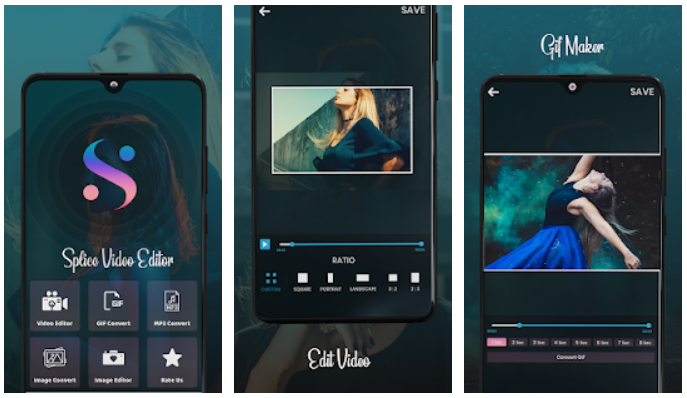
Nah, aplikasi edit video di android yang satu ini tidak kalah keren dengan KineMaster. Pasalnya, Splice merupakan aplikasi edit video yang dibesut oleh GoPro, salah satu pengembang aplikasi yang cukup dipercaya dalam hal aplikasi pengeditan video. Fitur-fitur dasar pengeditan video yang ditawarkan oleh Splice bisa dibilang cukup lengkap, mulai dari trimming, cropping, speed control, serta beberapa efek yang dapat ditambahkan pada video. Selain efek, kamu juga dapat menambahkan beberapa animasi, transisi, serta musik pada video yang kamu edit.
Salah satu keunggulan Splice adalah koleksi musik dan sound effect-nya yang berjumlah besar. Tidak hanya itu, kamu bahkan dapat menyesuaikan video yang dibuat dengan soundtrack yang dipakai dengan Splice! Fitur lainnya adalah Splice juga memungkinkan kamu untuk mengombinasikan potongan-potongan video, sekaligus mengedit setiap potongan tersebut secara individual. Dengan begitu, kamu tidak perlu mengedit potongan-potongan video tersebut secara terpisah sebelumnya. Wah, fitur ini pasti sangat memudahkan kamu untuk mengedit video ya!
Sedikit catatan kecil saat menggunakan Splice, kamu perlu mengingat bahwa penggunaan musik yang didapat dari Splice tidak boleh dipakai untuk kepentingan komersil ya. Oleh karena itu, kamu harus berhati-hati apabila video kamu dibuat untuk keperluan komersil. [Download di sini]
3. Quik
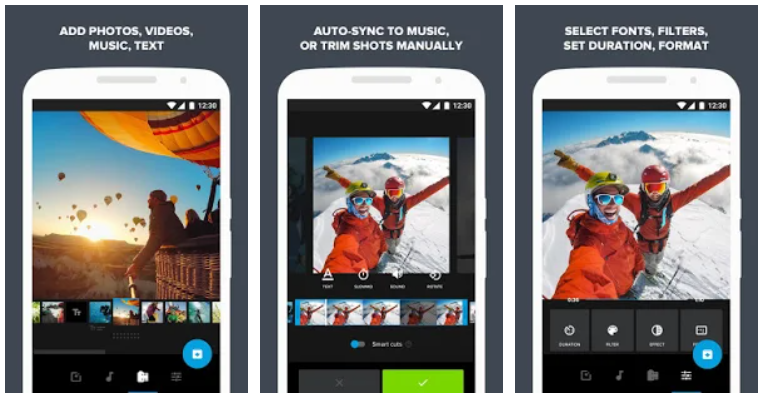
Selain Splice, GoPro ternyata juga mengembangkan aplikasi edit video di android yang lainnya, yaitu Quik. Apabila Splice didesain untuk sekedar mengedit video, maka Quik didesain dengan target pengguna yang lebih spesifik, yaitu pengguna Instagram. Yup, aplikasi yang satu ini dibuat dan dikembangkan untuk kamu yang ingin mengedit video untuk kemudian diunggah ke Instagram!
Quik menyediakan 28 template atau style video yang dapat kamu gunakan untuk mengedit video kamu. Karena didesain untuk pengguna Instagram, Quik bisa dibilang lebih sederhana dalam penggunaannya dibandingkan dengan Splice. Sebut saja fitur terbaiknya, yaitu fitur pengeditan otomatis. Fitur pengeditan otomatis yang ditawarkan oleh Quik dapat mendeteksi warna dan wajah dalam video. Hal ini ditujukan agar Quik dapat memosisikan video dengan tepat. Keren ‘kan?
Nah, di dalam satu video, kamu dapat memasukkan hingga 200 foto atau potongan video. Foto atau potongan video ini pun dapat kamu perbesar, trim, crop, ataupun rotate sesuai kebutuhan kamu. Setelah kamu selesai mengedit video di Quik, kamu dapat meng-export hasil video editanmu dengan kualitas HD 1080p atau 720p.
Kamu yang tidak bergelut di bidang pengeditan video mungkin akan menyukai aplikasi edit video yang satu ini. Akan tetapi, jika kamu ingin mendalami dunia pengeditan video, Quik mungkin bukan aplikasi yang paling tepat untuk kamu. Pasalnya kontrol yang diberikan terhadap penggunanya untuk mengedit video sangatlah terbatas. [Download di sini]
4. PowerDirector
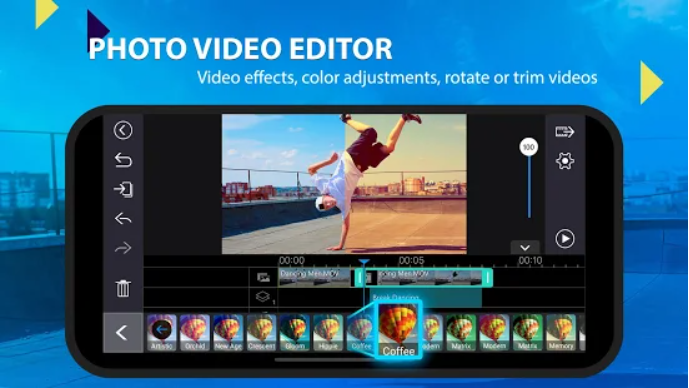
Untuk aplikasi edit video yang keempat ini, fitur unggulannya terletak pada tampilan timeline yang mudah digunakan. Selain itu, PowerDirector juga dapat digunakan untuk kamu yang ingin membuat video dengan green screen atau blue screen. Dari segi tool, PowerDirector mungkin memiliki tool yang awalnya sulit digunakan oleh pengguna baru. Akan tetapi, lama-kelamaan, kamu akan menjadi terbiasa dengan tool-nya kok!
Keunggulan lain dari aplikasi ini adalah resource-nya yang cukup banyak, yaitu lebih dari 30 efek dan transisi yang dapat kamu terapkan pada videomu. Kamu juga dapat mengedit video slow motion pada aplikasi ini, bahkan dengan menggunakan video yang tidak diambil secara slow motion. Aplikasi yang satu ini memang cocok untuk mengedit video di android, karena PowerDirector memiliki opsi untuk membuat video dengan orientasi vertikal pada smartphone. Kalau kamu sudah selesai mengedit video di PowerDirector, kamu dapat meng-export hasilnya dengan kualitas 720p. [Download di sini]
5. FilmoraGo
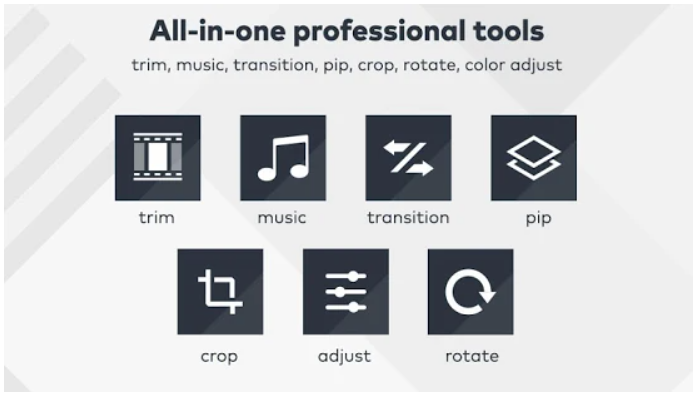
FilmoraGo merupakan aplikasi lainnya yang dapat kamu coba untuk mengedit video di android. Aplikasi ini menyediakan fitur-fitur klasik untuk mengedit video, seperti trimming, cropping, reverse play, juga pengeditan slow dan fast motion. Fitur-fitur lain yang disediakan oleh FilmoraGo bisa dibilang cukup menarik. Sebut saja fitur untuk melakukan voice-over, audio mixing, serta pengeditan picture-in-picture atau yang lebih dikenal dengan PIP. Saat kamu mengedit video dengan FilmoraGo, kamu juga dapat melihat live preview hasil videomu secara real-time.
Untuk foto dan klip video yang kamu gunakan, kamu dapat mengambilnya dari galerimu atau dari media sosial. Untuk musiknya, FilmoraGo sudah menyediakan koleksi musik terlisensi yang dapat kamu gunakan. Setelah kamu selesai mengedit, Filmora menyediakan 2 opsi ukuran untuk meng-export video hasil editanmu, yaitu 1:1 dan 16:9. Menarik ‘kan?
Yang lebih menariknya lagi, FilmoraGo tidak meletakkan watermark-nya sama sekali loh meskipun kamu dapat mengakses aplikasi ini secara gratis! FilmoraGo hanya meletakkan wordmark di bagian akhir video hasil editanmu. [Download di sini]
6. VivaVideo
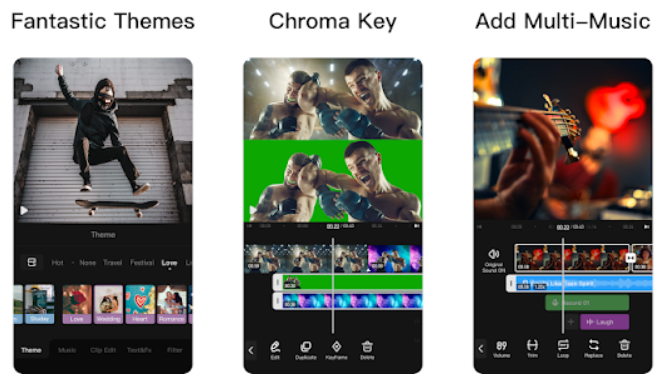
Nah, aplikasi pengedit video yang satu ini mungkin sudah cukup terkenal ya. Pasalnya, video dengan watermark VivaVideo cukup banyak ditemui di media sosial. Aplikasi yang satu ini memang menawarkan fitur-fitur pengeditan video yang cukup profesional dengan tampilan antarmuka yang tetap mudah dimengerti. Salah satu keunggulan VivaVideo adalah jumlah resource-nya yang cukup banyak, meliputi fek, stiker, filter, animasi, serta subtitle. Selain itu, VivaVideo juga memiliki resource populer seperti GIF dan stiker dari Giphy, yang belakangan ini banyak digunakan pada Instagram Stories.
Untuk fitur pengeditannya, VivaVideo pastinya menyediakan fitur pengeditan dasar seperti trimming, cropping, duplicate, dan juga merge. Sama seperti FilmoraGo, VivaVideo juga menawarkan fitur pengeditan untuk video slow motion dan fast motion. Fitur-fitur lain yang ditawarkan oleh VivaVideo meliputi 9 opsi lensa yang dapat digunakan, segudang koleksi background music dan kolase, juga fitur untuk membuat background terlihat blur.
Selain membuat video, kamu juga dapat mengubah foto menjadi video dengan mudah pada VivaVideo melalui fitur Slideshow Makernya. Fitur Slideshow Maker ini juga memungkinkan kamu untuk menambahkan text art, animasi teks, serta efek pada videomu. Setelah kamu selesai melakukan pengeditan video, kamu dapat langsung membagikan hasilnya melalui berbagai platform media sosial seperti Facebook, Instagram, Whatsapp, dan bahkan Youtube. Akan tetapi, perlu diingat bahwa VivaVideo meletakkan watermark pada video yang dibuat oleh pengguna gratis ya. [Download di sini]
Itulah keenam aplikasi edit video di android yang dapat kamu coba! Dengan semakin canggihnya teknologi, bahkan pengeditan video pun dapat dilakukan dengan mudah dan melalui smartphone. Oleh karena itu, kamu yang ingin belajar mengedit video sudah tidak perlu ragu lagi ya. Banyak aplikasi yang menawarkan kemudahan untuk belajar mengedit video, seperti keenam aplikasi di atas. Semoga informasi ini dapat membantu kamu untuk memilih aplikasi yang paling tepat untuk mengedit videomu!



















